Xshell如何快速复制粘贴-Xshell快速复制粘贴的方法
php小编香蕉教你Xshell快速复制粘贴的方法。Xshell是一款功能强大的SSH客户端,但很多用户在使用过程中遇到复制粘贴困难的问题。本文将详细介绍Xshell快速复制粘贴的技巧,让你轻松应对工作中的复制粘贴需求,提高效率。
使用常用的复制粘贴命令,Ctrl+C、Ctrl+V 在Xshell中不起作用,经查看发现Xshell中默认的复制、粘贴命令不一样,如下
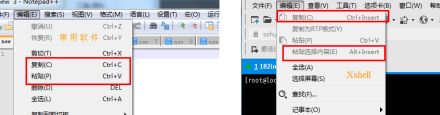
使用Xshell默认复制粘贴命令,可复制粘贴信息,但是不及常用复制粘贴命令速度跟方便
设置快速复制信息:工具—选项—键盘和鼠标,勾选【将选定的文本自动复制的粘贴板】,并确认
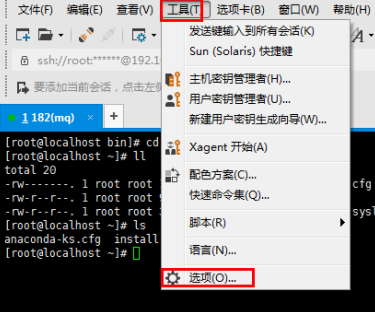
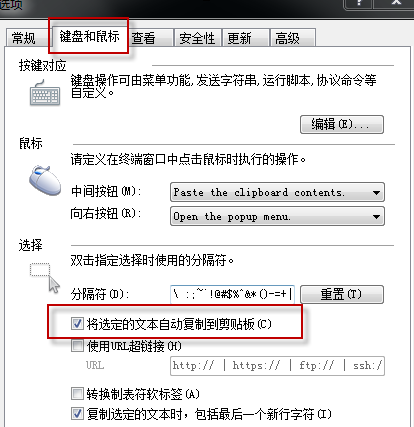
设置快速粘贴信息:工具—选项—键盘和鼠标—向右按钮 设置为如下图所示
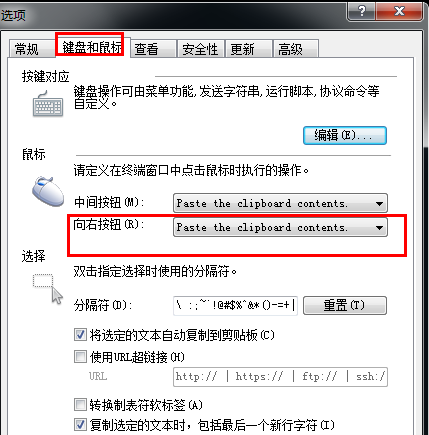
设置快速粘贴信息:再【编辑】新建 Ctrl+V菜单,设置下图所示
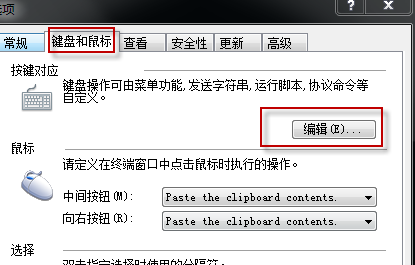
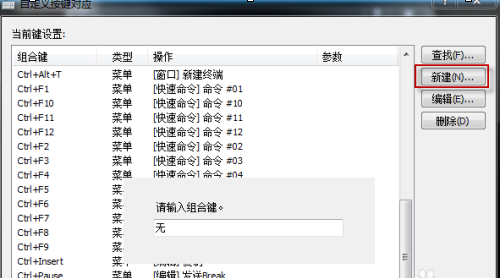
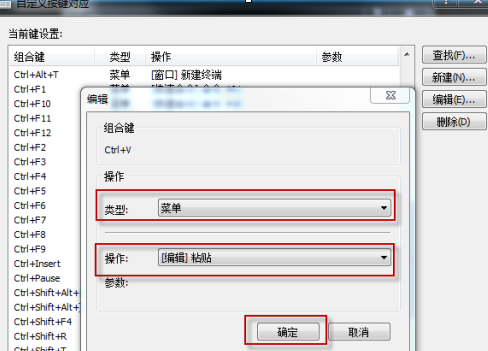
查看复制粘贴快捷键:新增Ctrl+V菜单
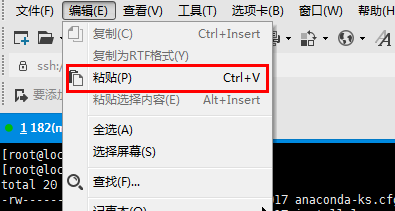
验证快速复制粘贴:
按住鼠标左键选择一段文字、然后使用Ctrl+V粘贴到想粘贴的位置,比默认的复制粘贴更方便。

以上是Xshell如何快速复制粘贴-Xshell快速复制粘贴的方法的详细内容。更多信息请关注PHP中文网其他相关文章!

热AI工具

Undresser.AI Undress
人工智能驱动的应用程序,用于创建逼真的裸体照片

AI Clothes Remover
用于从照片中去除衣服的在线人工智能工具。

Undress AI Tool
免费脱衣服图片

Clothoff.io
AI脱衣机

AI Hentai Generator
免费生成ai无尽的。

热门文章

热工具

记事本++7.3.1
好用且免费的代码编辑器

SublimeText3汉化版
中文版,非常好用

禅工作室 13.0.1
功能强大的PHP集成开发环境

Dreamweaver CS6
视觉化网页开发工具

SublimeText3 Mac版
神级代码编辑软件(SublimeText3)

热门话题
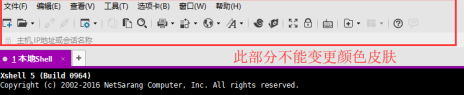 Xshell如何设置背景颜色-Xshell设置背景颜色的方法
Mar 04, 2024 pm 10:22 PM
Xshell如何设置背景颜色-Xshell设置背景颜色的方法
Mar 04, 2024 pm 10:22 PM
说到Xshell软件,相信在座的用户都不陌生,不过你们知道Xshell如何设置背景颜色吗?以下文章就带来了Xshell设置背景颜色的方法,感兴趣的用户快来下文看看吧。如何设置xshell的背景颜色打开xshell工具,点击菜单栏---选项卡点击选项卡,可以选择设置颜色,如黄色,紫色红色比如选择红色,那么选项卡背景就变成了红色的工具栏颜色变更刚刚是选项卡的演示变更,工具栏颜色调整不了,可以改成透明和默认的简单模式如图,左左勾选透明模式。工具背景修改如果要修改远程窗口背景,可以选择工具--配色方案根
 苹果手机中复制粘贴的简单步骤
Mar 26, 2024 pm 07:00 PM
苹果手机中复制粘贴的简单步骤
Mar 26, 2024 pm 07:00 PM
1、首先我们在需要复制的文字上长按,文字上出现框选的竖条后,拉动竖条选择需要复制的文字。2、选择完毕,点击【复制】。3、然后到需要粘贴的地方,在输入框点击或长按,点击【粘贴】即可。
 快速学会复制和粘贴操作
Feb 18, 2024 pm 03:25 PM
快速学会复制和粘贴操作
Feb 18, 2024 pm 03:25 PM
复制粘贴快捷键使用方法复制粘贴是我们在日常使用电脑时经常会遇到的操作。为了提高工作效率,熟练掌握复制粘贴快捷键是非常重要的。本文将介绍一些常用的复制粘贴快捷键使用方法,帮助读者更加方便地进行复制粘贴操作。复制快捷键:Ctrl+CCtrl+C是复制的快捷键,通过按住Ctrl键然后再按C键,即可将选中的文字、文件、图片等内容复制到剪贴板。要使用该快捷键,
 Xshell如何快速复制粘贴-Xshell快速复制粘贴的方法
Mar 04, 2024 pm 02:30 PM
Xshell如何快速复制粘贴-Xshell快速复制粘贴的方法
Mar 04, 2024 pm 02:30 PM
很多用户刚刚接触Xshell软件,并不熟悉Xshell如何快速复制粘贴?以下文章就为各位带来了Xshell快速复制粘贴的方法,让我们一起来下文看看吧。使用常用的复制粘贴命令,Ctrl+C、Ctrl+V在Xshell中不起作用,经查看发现Xshell中默认的复制、粘贴命令不一样,如下使用Xshell默认复制粘贴命令,可复制粘贴信息,但是不及常用复制粘贴命令速度跟方便设置快速复制信息:工具—选项—键盘和鼠标,勾选【将选定的文本自动复制的粘贴板】,并确认设置快速粘贴信息:工具—选项—键盘和鼠标—向右按
 电子病历系统不能复制粘贴怎么办
Nov 08, 2023 pm 01:22 PM
电子病历系统不能复制粘贴怎么办
Nov 08, 2023 pm 01:22 PM
解决办法:1、检查网络是否正常确保网络连接正常;2、重启电脑或者电子病历系统,尝试重启电脑或者电子病历系统;3、更新电子病历系统,尝试更新电子病历系统到最新版本;4、联系技术支持。
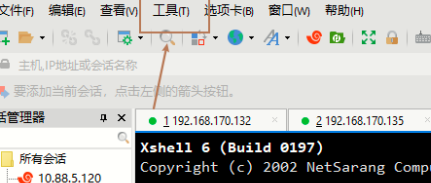 Xshell如何更改界面语言-Xshell更改界面语言的方法
Mar 05, 2024 pm 01:31 PM
Xshell如何更改界面语言-Xshell更改界面语言的方法
Mar 05, 2024 pm 01:31 PM
很多的用户在使用Xshell软件的时候,不熟悉Xshell如何更改界面语言?下面这篇文章就为各位带来了Xshell更改界面语言的方法,让我们一同来下文看看吧。打开xshell后,点击上方的工具按钮,如图:在打开的菜单中,点击更改语言,如图:在语言界面,根据需要选择显示的语言,如图:选择完成后,点击下方的确定按钮即可,如图:
 电脑无法复制粘贴
Jan 05, 2024 pm 03:19 PM
电脑无法复制粘贴
Jan 05, 2024 pm 03:19 PM
电脑无法复制粘贴的解决办法:1、检查键盘和鼠标是否正常工作;2、检查是否启用了粘滞键;3、检查是否启用了数字键盘锁定;4、检查剪贴板;5、检查病毒或恶意软件;6、检查驱动程序;7、检查系统文件;8、检查软件冲突;9、检查硬件故障。详细介绍:1、检查键盘和鼠标是否正常工作,如果键盘或鼠标出现故障,可能会导致复制、粘贴等操作无法正常执行,尝试使用其他键盘或鼠标来测试等等。
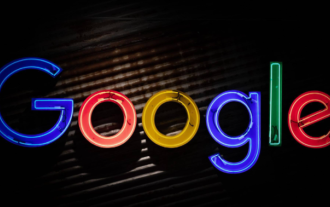 谷歌浏览器无法复制粘贴怎么办
Mar 06, 2024 pm 11:30 PM
谷歌浏览器无法复制粘贴怎么办
Mar 06, 2024 pm 11:30 PM
谷歌浏览器无法复制粘贴怎么办?我们在使用谷歌浏览器办公或者学习的时候,需要使用到很多快捷键,其中复制粘贴快捷键是最常用的,很多地方我们需要使用到,不少用户表示自己在谷歌浏览器里使用复制粘贴的时候会出现无效的情况,那么出现这种情况该如何解决呢。本篇文章给大家带来谷歌浏览器不能复制粘贴设置教程,大家快来看看吧。谷歌浏览器不能复制粘贴设置教程1、首先打开谷歌浏览器。2、点击右上角的三条杆,再点击“扩展程序”(如图所示)。3、再点击“获取更多扩展程序”,结果发现网页打不开,这是因为谷歌被屏蔽的缘故(如图






